Windows下 webstorm安装tomcat配置svn并使用
先附上所需要的软件的下载地址:https://pan.baidu.com/s/1c2ripd2
1、下载并安装jdk以及配置jdk的环境变量
1)下载jdk,选择安装目录安装,我选择的是默认路径,安装两次,第一次是安装jdk,第二次是安装jre,建议两个都安装在同一个java文件夹中的不同文件夹中。(不能都安装在java文件夹的根目录下,jdk和jre安装在同一文件夹会出错),如图所示:
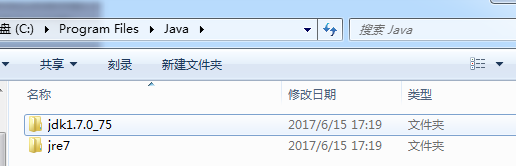
2)安装完JDK后配置环境变量 计算机→属性→高级系统设置→高级→环境变量
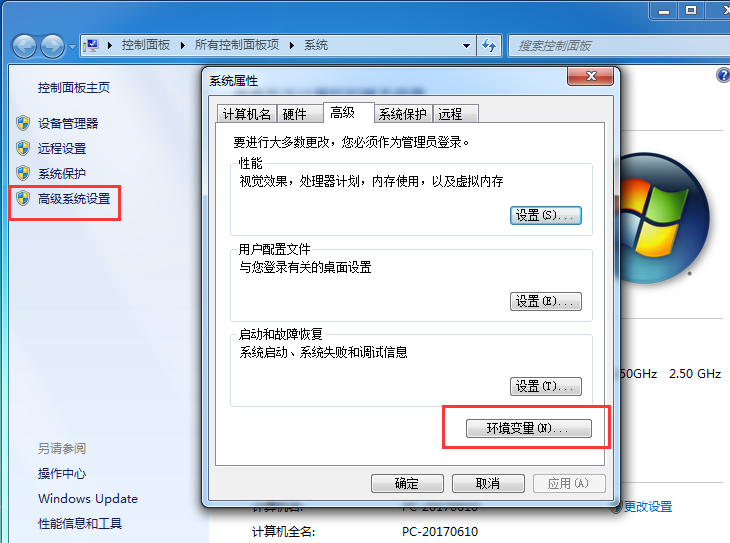
3)系统变量→新建 JAVA_HOME 变量, 变量值为jdk的安装路径:
变量名:JAVA_HOME
变量值:C:\Program Files\Java\jdk1.7.0_75
4)系统变量→找到Path 变量→编辑
在变量值最后输入 %JAVA_HOME%\bin;%JAVA_HOME%\jre\bin;
(注意原来Path的变量值末尾有没有;号,如果没有,先输入;号再输入上面的代码)
5)系统变量→新建 CLASSPATH 变量
变量值填写 .;%JAVA_HOME%\lib;%JAVA_HOME%\lib\tools.jar(注意最前面有一点)
6)变量配置完毕,检查是否配置成功:windows+r,输入cmd,输入 java -version,出现如图所示即为安装成功

2、安装tomcat,我用的是免安装,直接解压即可
同样打开环境变量的配置窗口,在系统环境变量一栏点击新建
配置环境变量:
变量名:CATALINA_HOME
变量值:刚刚解压后的路径,我的是 D:\tool\tomcat
启动tomcat,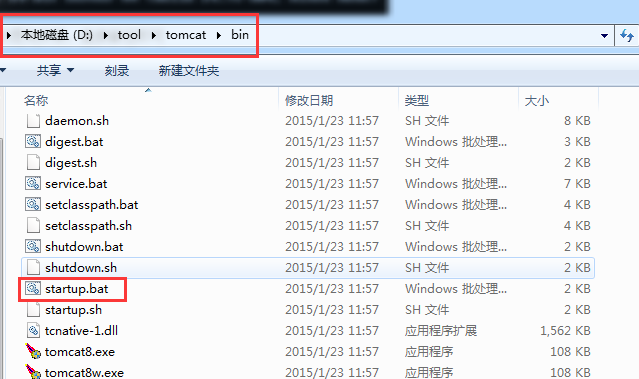
打开浏览器,输入http://localhost:8080.如果出现下面的内容说明成功了。
3、下载安装svn服务器VisualSVN,附上链接
https://sliksvn.com/download/ 直接点击下一步即可安装成功
4、webstorm配置svn
WebStorm—>File—>Settings->Vision Control—>Subversion—>Use command line clicent
将此路径设置为:C:\Program Files (x86)\VisualSVN\bin\svn.exe (svn安装路径)
点击ok即可
在WebStorm中点击VCS菜单,开启版本控制,将当前项目Import到SVN上,团队的其他成员可以连接你的SVN服务器进行代码编写,提交。
最后重启计算机即可(一定要记得哦)。
至此Windows下 webstorm配置svn完成
5、以上是针对计算机上第一次安装tomcat,配置svn的情况,如果之前已经安装过,但是再次安装,可能会出现的问题,以下是我遇到的问题以及解决的办法
1)检查环境变量是否配置成功。
2)运行tomcat8w.exe 提示:
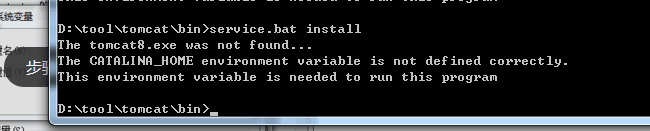
解决办法:进入到tomcat的bin目录下,按下shift,按鼠标右键选在在此处打开命令窗口,输入service.bat install 回车,出现如下图所示的即可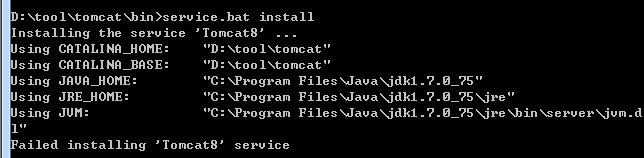
2)启动startup.bat出现闪退,看不到错误信息:
解决办法:
(1)找到解压缩的文件的bin目录 找到startup.bat 记事本打开
开头加上两句话
SET JAVA_HOME=C:\Program Files\Java\jdk1.7.0_75//这里是jdk的安装目录
SET TOMCAT_HOME=D:\tool\tomcat//这里是tomcat解压缩后的目录
(2)同上面一样的打开shutdow.bat
开头加上两句话
SET JAVA_HOME=C:\Program Files\Java\jdk1.7.0_75//这里是jdk的安装目录
SET TOMCAT_HOME=D:\tool\tomcat//这里是tomcat解压缩后的目录
3)端口被占用
解决办法:ctrl+r --> cmd -->netstat -ano
查看那个程序占用了8080端口,如果被占用,结束占用的进程或者更改tomcat端口号
4)有可能是配置文件的端口和路径改过
解决办法:打开tomcat --> conf -->server.xml
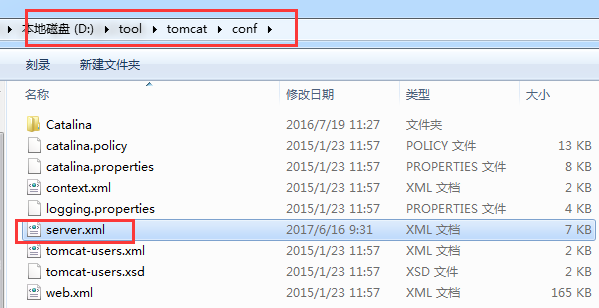
搜索docBase(文件的实际路径),默认的应该为:tomcat下的webapps\ROOT,如果被改动过,可以改为自己的项目的路径,
看下端口号是否被改:
,如果不是8080,改为8080或者在输入地址是改为:localhost:改后端口号
Windows下 webstorm安装tomcat配置svn并使用的更多相关文章
- Windows下pry安装和配置
Windows下pry安装和配置 pry是一个增强型的交互式命令行工具,比irb强大. 有自动完成功能,自动缩进,有颜色.有更强大的调试功能. pry 安装很简单. 在终端输入: gem instal ...
- windows下redis安装和配置
windows下redis安装和配置 redis介绍 Redis是一个开源,高级的键值存储和一个适用的解决方案,用于构建高性能,可扩展的Web应用程序. Redis有三个主要特点,使它优越于其它键值数 ...
- solr在windows下的安装及配置
solr在windows下的安装及配置 首先,solr是基于Java开发的,所以使用的话需要先进行java环境的配置,在Java环境配置好之后就可以去http://www.apache.org/dyn ...
- Lua在Windows下的安装、配置、运行
Lua在Windows下的安装.配置.运行 本文链接:https://blog.csdn.net/ChinarCSDN/article/details/78667262 展开 # Windows下安装 ...
- windows下手动安装和配置xamarin
安装xamarin xamarin官方给出了两种安装方式,自动安装和手动安装. 自动安装比较简单,到http://xamarin.com/download下载xamarininstaller.exe ...
- QT在windows下的安装与配置
先了解Qt: Qt一直以来,分为商业.开源两个版本,商业版本为用户提供了二级制的动态库,直接安装既可以使用,但是需要花钱购买license,而开源版本则遵守GPL协议,提供了源码,用户需要自行编译,才 ...
- Windows下使用Nginx+tomcat配置负载均衡
Nginx是一款轻量级的Web服务器/反向代理服务器及电子邮件(IMAP/POP3)代理服务器,并在一个BSD-like 协议下发行.由俄罗斯的程序设计师Igor Sysoev所开发,供俄国大型的入口 ...
- Windows下怎样安装Tomcat
Tomcat 是开源的WEB应用容器,所以受到各位程序员和公司的亲赖.在这里给大家介绍一下如何在Windows环境下安装Tomcat绿色版本,希望能够对大家有帮助. 1.首先去Tomcat官网下载To ...
- windows下nginx安装、配置与使用(转载)
目前国内各大门户网站已经部署了Nginx,如新浪.网易.腾讯等:国内几个重要的视频分享网站也部署了Nginx,如六房间.酷6等.新近发现Nginx 技术在国内日趋火热,越来越多的网站开始部署Nginx ...
随机推荐
- html_js
<!-- js的特点:别名脚本 -由浏览器内置的JavaScript引擎执行代码. -解析执行:事先不编译,逐行执行 -面向对象:内置大量的现成对象 适宜: -客户端的数据计算:不需要保存和提交 ...
- Codeforces Round #599 (Div. 2) Tile Painting
题意:就是给你一个n,然后如果 n mod | i - j | == 0 并且 | i - j |>1 的话,那么i 和 j 就是同一种颜色,问你最大有多少种颜色? 思路: 比赛的时候,看到 ...
- CodeForces 366C 动态规划 转化背包思想
这道题目昨晚比赛没做出来,昨晚隐约觉得就是个动态规划,但是没想到怎么DP,今天想了一下,突然有个点子,即局部最优子结构为 1-j,j<i,遍历i,每次从所有的1到j当中的最优解里面与当前商品进行 ...
- h5与安卓、ios交互
1.安卓交互 h5调用安卓方法 window.webview.xxx() 安卓调用h5方法, 方法需要在全局注册 window['showUnreadMsg'] = () => { this.$ ...
- shell中通过sed替换文件中路径
通常sed指令修改行内容时使用:sed -i " 9 s/^.*/"type in what you want modified!"/" 其中"typ ...
- 87.QuerySet API使用详解:create方法
create:创建一条数据,并且保存到数据库中,这个方法相当于先用指定的模型创建一个一个对象,然后再调用这个对象的save方法,示例代码如下: from django.db import connec ...
- Excel Old format or invalid type library 错误原因
Old format or invalid type library 错误原因 调用excel方法失败,Old format or invalid type library 解决方案: 1,这是Exc ...
- PAT Advanced 1051 Pop Sequence (25) [栈模拟]
题目 Given a stack which can keep M numbers at most. Push N numbers in the order of 1, 2, 3, -, N and ...
- ajax使用json数组------前端往后台发送json数组及后台往前端发送json数组
1.引子 Json是跨语言数据交流的中间语言,它以键/值对的方式表示数据,这种简单明了的数据类型能被大部分编程语言理解.它也因此是前后端数据交流的主要方式和基础. 2.前端往后台传输json数据 第一 ...
- python导入自定义的库
一.导入项目文件夹下的模块 1.导入整个模块 import 模块名 2.导入模块的某个函数 from 模块名 import 函数名 示例 untitled是项目文件夹,文件结构如下 ①在a.py导入c ...
